Gmailは無料のサービスなので、私たち全員が複数のGmailアカウントを持っています。 複数のGmailアカウントを持っていてもまったく問題ありませんが、複数のメール受信トレイを個別に管理することは、面倒で時間のかかる作業になる可能性があります。
さらに価値があるのは、GmailアカウントとGmail以外のアカウントの両方をAndroid用のGmailアプリに追加できることです。 複数のGmailアカウントをお持ちの場合は、Androidデバイスで両方を構成して同時に使用できます。 このようにして、1つのGmail受信トレイですべてのメールを管理できるようになります。
Androidで複数のGmailアカウントを追加および管理する
この記事では、Androidデバイスで複数のGmailアカウントを使用する方法について説明します。 したがって、複数のGmailアカウントを持っていて、すべてのメールを1か所で管理する方法を探している場合は、このガイドが非常に役立つことがあります。 始めましょう。
Gmailにメールアカウントを追加する
新しいGmailアカウントをアプリに追加する場合は、このセクションに従ってください。 Android用Gmailアプリに新しいGmailアカウントを追加する方法は次のとおりです。
1.まず、Androidアプリドロワーを開き、をタップします Gmailアプリ アイコン。
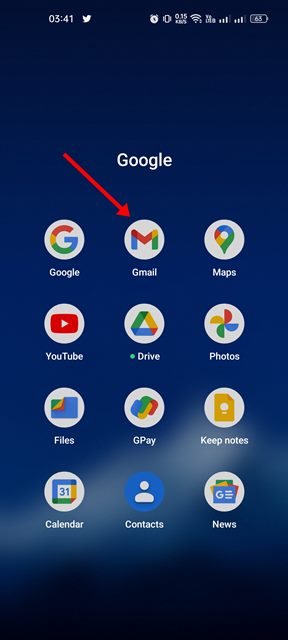
2.アプリが開いたら、をタップします ハンバーガーメニュー 画面の左上隅にある(3本の水平線)。
3.表示されるメニューで、下にスクロールして、 設定。
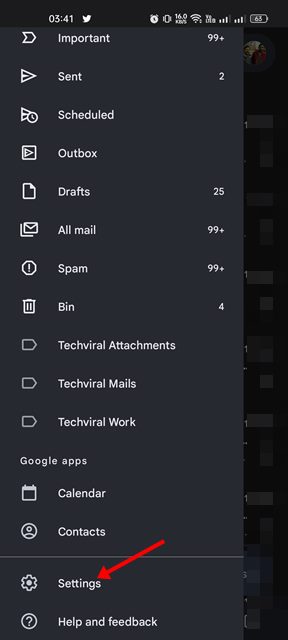
4.[設定]ページで、をタップします アカウントを追加する オプション。
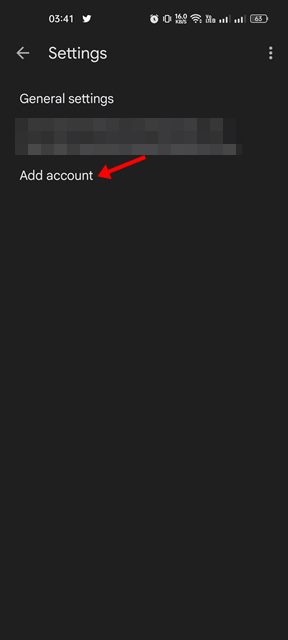
5.[メールの設定]画面で、をタップします グーグル。
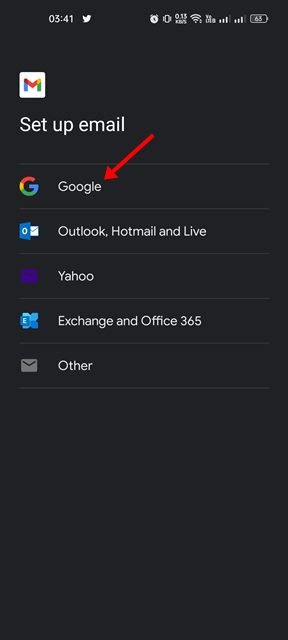
6.今、あなたはする必要があります 追加するGoogleアカウントでサインインします Gmailアプリに。 画面の指示に従って、アカウントの追加プロセスを完了します。
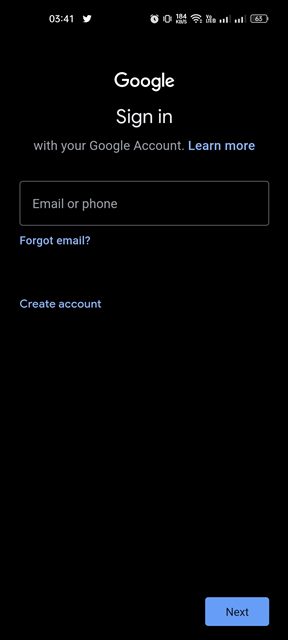
それでおしまい! これにより、Androidデバイスに新しいGmailアカウントが追加されます。
Androidで複数のGmailアカウントを管理する
Android用のGmailアプリに新しいメールアカウントを追加した後、メールを管理する方法を探すことができます。 Android用Gmailアプリでメールを管理するための基本的なヒントをいくつか紹介します。
1. Gmailアカウントを切り替える場合は、 プロフィールの写真 画面の左上隅にあります。
2.プロファイルメニューで、 使用するGmailアカウントを選択します。 これにより、Gmailアカウントが切り替わります。 アカウントを切り替えるには、このプロセスを繰り返す必要があります。
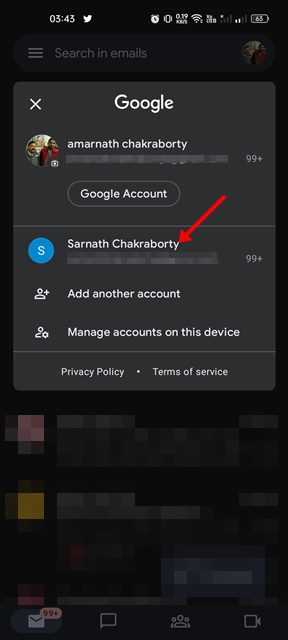
3.アカウントを切り替えたくない場合は、すべてのメールを表示するオプションがあります。 そのためには、をタップします ハンバーガーメニュー 以下に示すように。
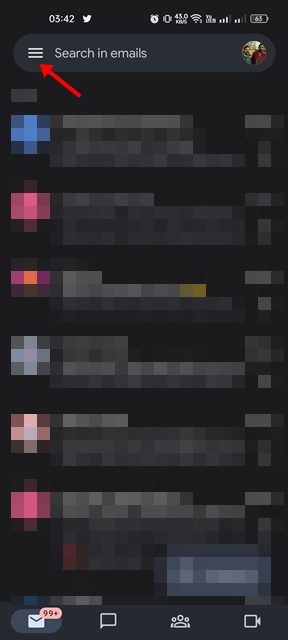
4.サイドメニューで、をタップします すべての受信トレイ。
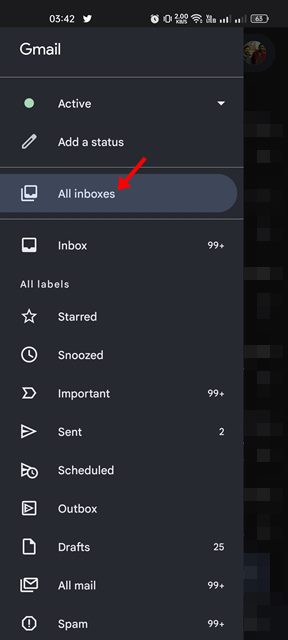
それでおしまい! これは、Androidで複数のGmailアカウントからのメールを管理する方法です。
AndroidでGmailアカウントを削除する
AndroidデバイスからGmailアカウントを削除する場合は、次の手順に従う必要があります。 Androidデバイスから既存のGmailアカウントを削除する方法は次のとおりです。
1.まず、Gmailを開いて プロフィール写真をタップします 右上隅にあります。
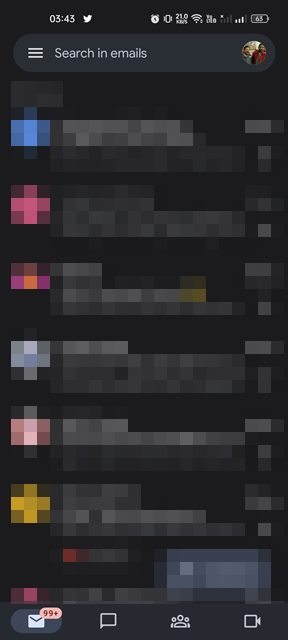
2.表示されるオプションのリストで、をタップします このデバイスでアカウントを管理する。
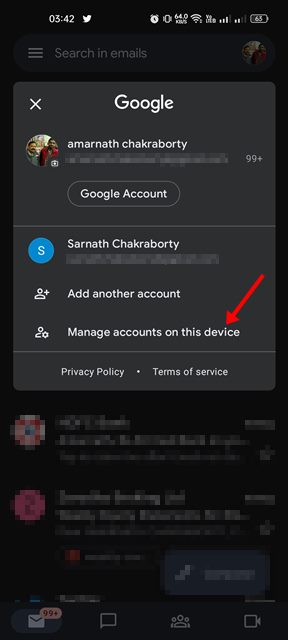
3.[ユーザーとアカウント]画面で、をタップします グーグル。
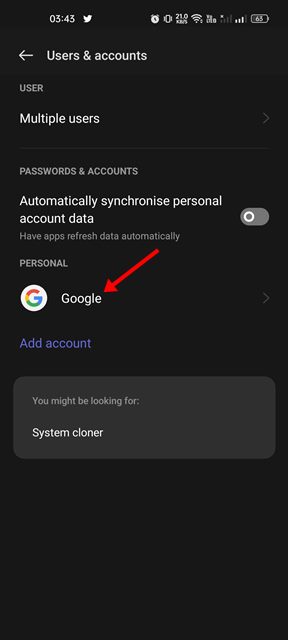
4.次に、削除するアカウントを選択して、 3つのドットをタップします 右上隅にあります。
5.表示されるオプションのリストで、をタップします アカウントを削除。
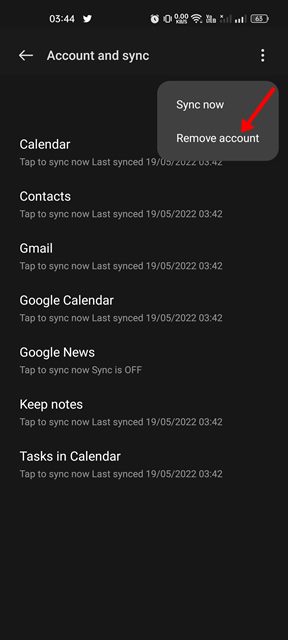
6.確認プロンプトで、をタップします アカウントを削除 また。
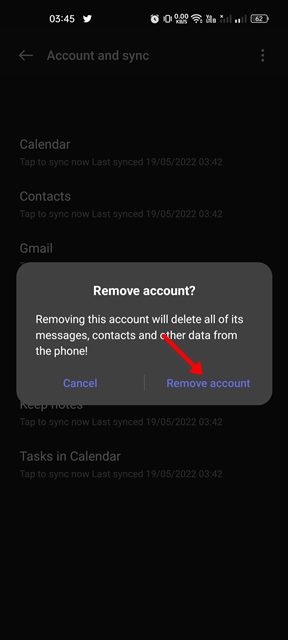
それでおしまい! これにより、AndroidスマートフォンからGoogleアカウントとGmailアカウントが削除されます。
Gmailはおそらく世の中で最も人気のあるメールサービスであり、現在ほとんどの人がGmailを使用しています。 また、多くの便利な電子メールおよび電子メール管理機能を提供します。 Android用のGmailアプリに満足できない場合は、Gmailの代替手段を検討できます。 または、Android用のサードパーティのメールアプリを使用して、受信トレイを整理することができます。
The post Androidで複数のGmailアカウントを追加および管理する方法 appeared first on Gamingsym Japan.
